Android NDK 简介及环境配置
1. 背景
本来一直在做商城类的项目舒坦着,突然老板拿了一块Android的主板和芯片过来,说我们打算做一款自动售货机,从没做过这类项目的我,当时就一脸懵逼了,芯片、自动售货机,What?还好我依稀记得,这类项目是关于NDK、JNI的,于是,我便开始默默地研究这类资料,顺便整理一下。同时也希望能够帮到那些想学习NDK的朋友。
2. 概念问答
- Q1:什么是NDK?
- A1: NDK的全称是
Native Development Kit, 是一套工具原生开发套件,使你能够在 Android 应用中使用 C 和 C++ 代码,并提供众多平台库,你可使用这些平台库管理原生 Activity 和访问物理设备组件,例如传感器和轻触输入。 - Q2:为什么使用NDK?
- A2: 当我们需要完成以下一个或多个事项,那么 NDK 就能派上用场:
- 提高应用的执行效率。将要求高性能的应用逻辑使用C开发,从而提高应用程序的执行效率。
- 代码的保护。由于apk的java层代码很容易被反编译,而C/C++库反汇难度较大。
- 可以方便地使用现存的开源库。大部分现存的开源库都是用C/C++代码编写的。
- 便于移植。用C/C++写得库可以方便在其他的嵌入式平台上再次使用。
- Q3:什么是JNI?
- A3: JNI的全称是
Java Native Interface,是一个 Java 原生接口框架,它提供了若干的API实现了Java和其他语言的通信(主要是C和C++)。 - Q4:为什么要使用JNI?
- A4: Java 代码通过JNI框架就可以直接调用原生库中的函数。
- Q5:so文件是什么?
- A5: android中用到的so文件是一个c++的函数库。在android的JNI中,要先将相应的C/C++语言打包成so库,然后导入到lib文件夹中供java调用。
3.下载 NDK 和工具
为了给应用编译和调试原生代码,我们需要以下组件:
- Android 原生开发工具包 (NDK):这套工具集允许您为 Android 使用 C 和 C++ 代码,并提供众多平台库,让您可以管理原生 Activity 和访问物理设备组件,例如传感器和触摸输入。
- CMake:一款外部构建工具,可与 Gradle 搭配使用来构建原生库。如果您只计划使用 ndk-build,则不需要此组件。
- LLDB:一种调试程序,Android Studio 使用它来调试原生代码。
我们可以在SDK 管理器安装这些组件
- 依次打开 Settings>Appearance&Behavior>System Settings>Android SDK>SDK Tools
- 勾上LLDB、CMake 和 NDK进行下载
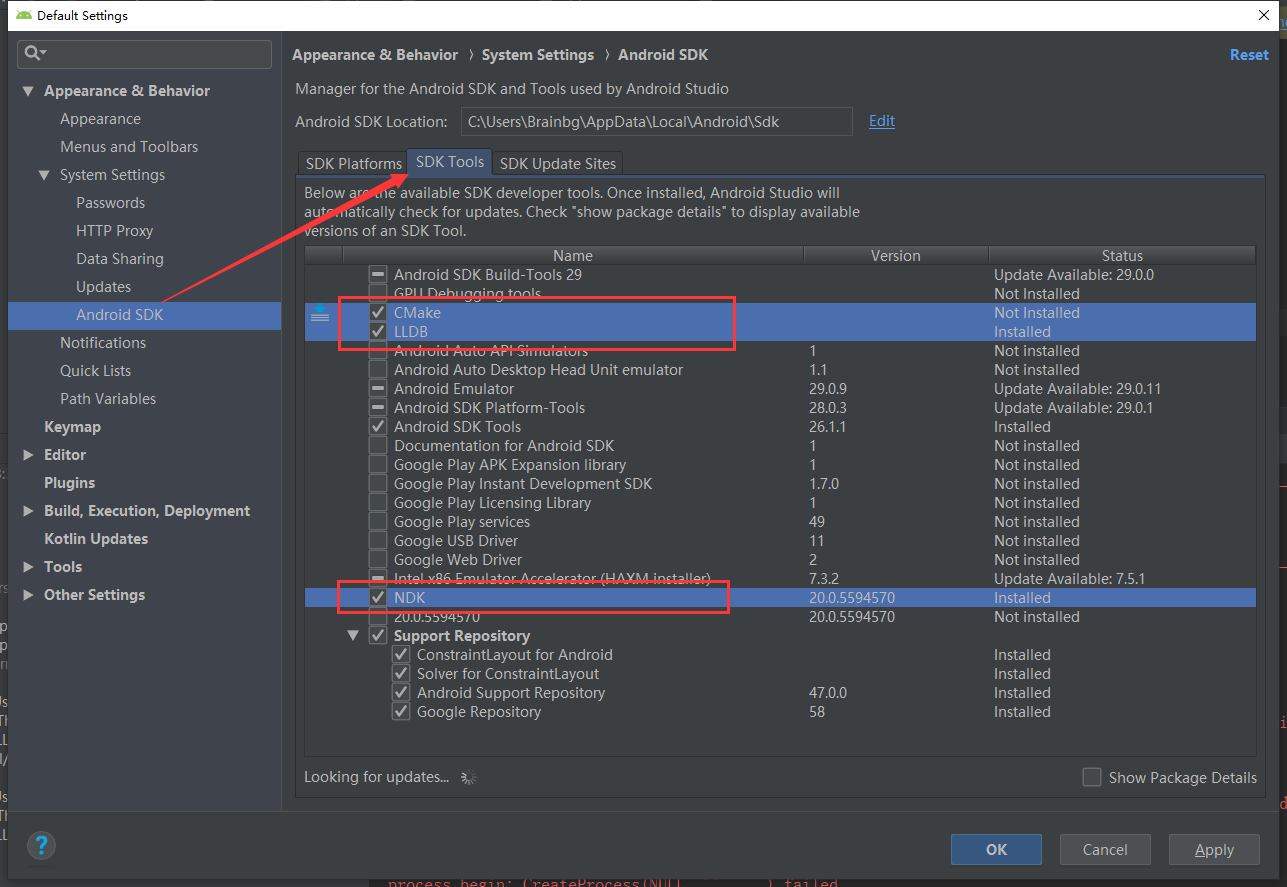
4. 配置NDK的环境变量
- 打开File > Project Structure > SDK Location,选择默认NDK的路径
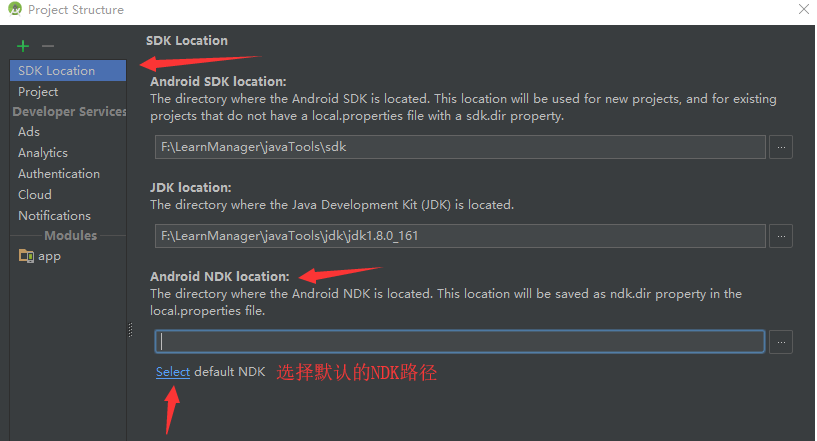
- 复制NDK的路径
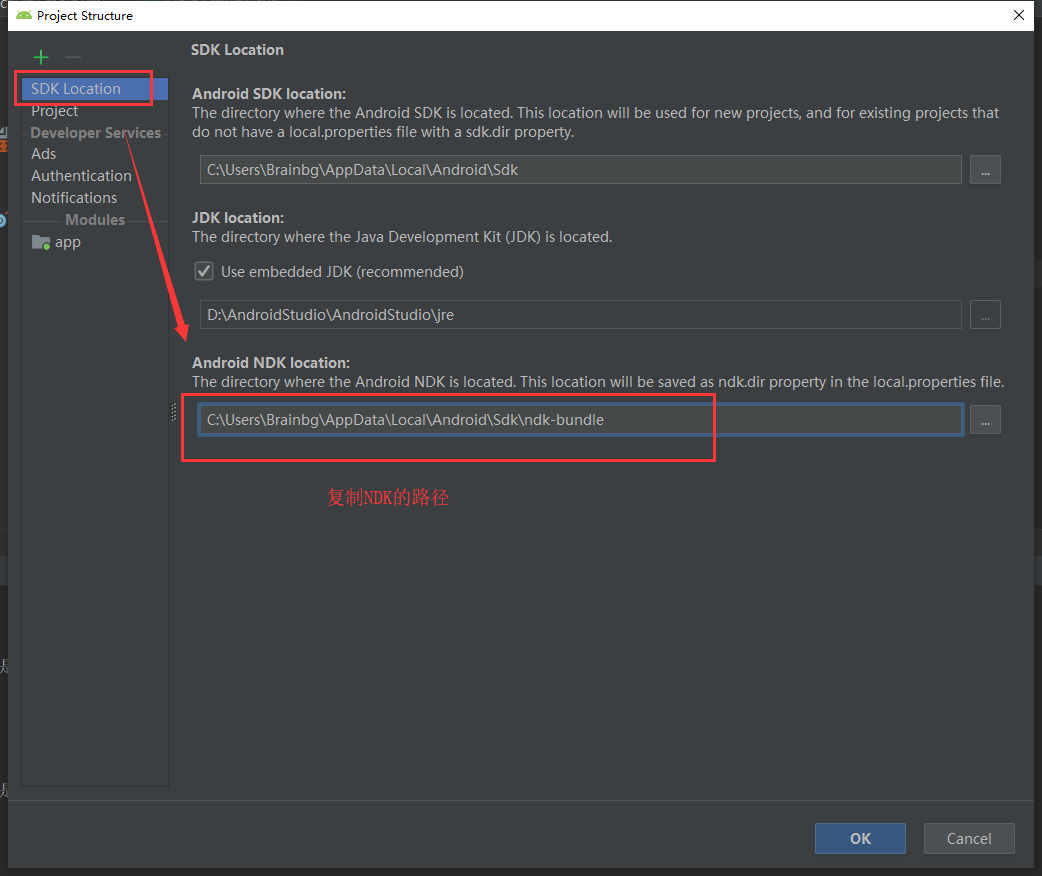
- 右击我的电脑>属性>高级系统设置>环境变量>新建,添加一个系统变量NDK_HOME,并把刚才复制的ndk-bundle的路径填上去,记得确认。
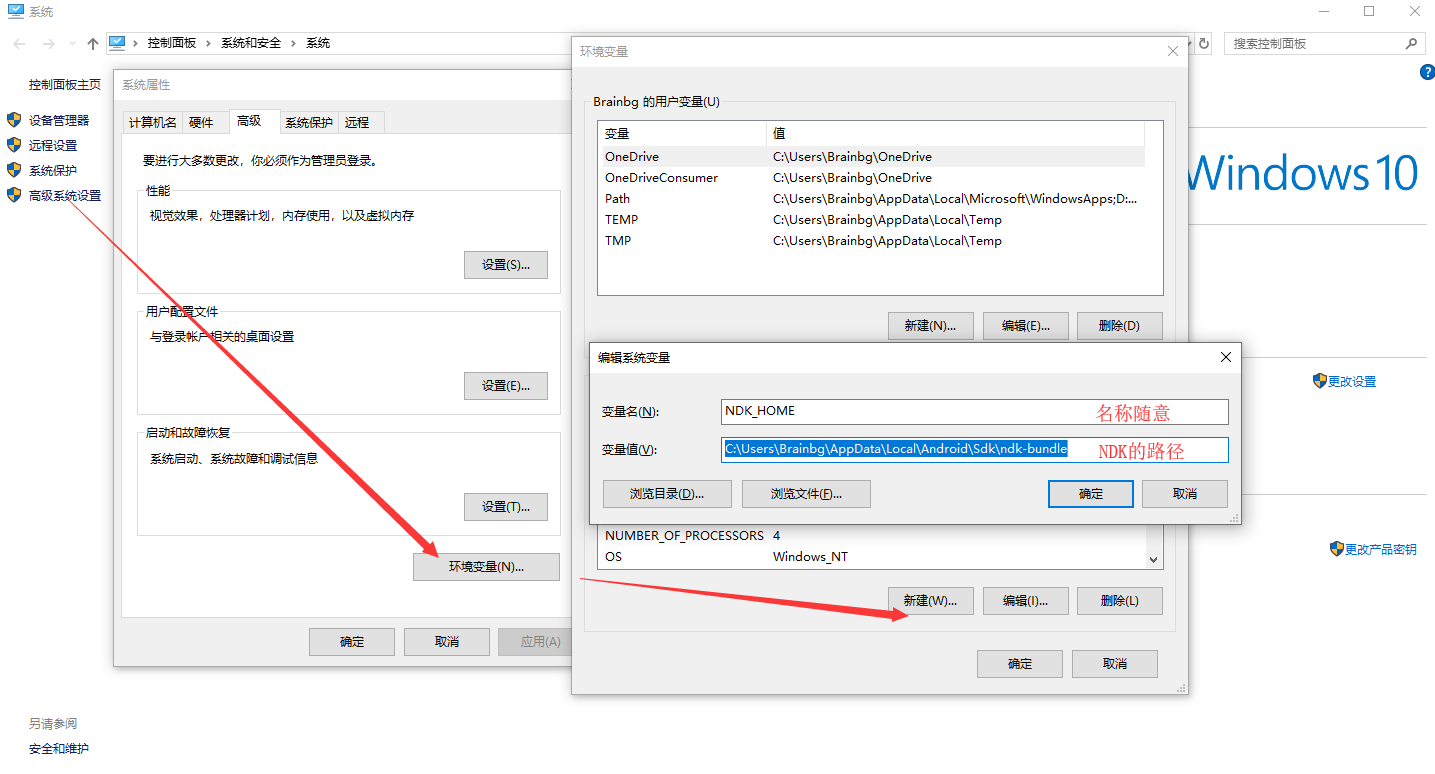
- 找到Path系统变量(不需要创建),新建一个%NDK_HOME%,也就是上面NDK_HOME的变量添加进去。
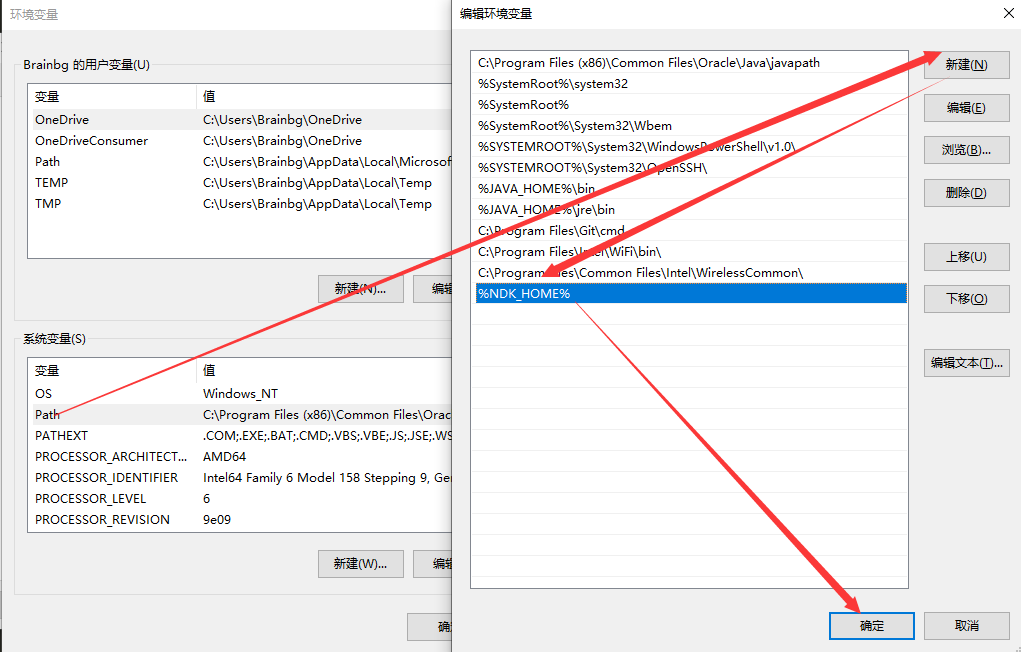
- 在Terminal/cmd中不需要考虑路径,直接输入 ndk-build ,如出现如下内容,则表明NDK环境配置成功!(配置NDK环境前如果已经打开了Android Studio或者Cmd需要重新启动,否则可能没效果!)

5. 编译工具
Google的官方NDK文档是这么说的:
Android Studio 编译原生库的默认编译工具是 CMake。由于很多现有项目都使用 ndk-build 编译工具包,因此 Android Studio 也支持 ndk-build。不过,如果您要创建新的原生库,则应使用 CMakee。
- ndk-build
- CMake
作者:Brainbg(白雨)
GitHub:https://github.com/Brainbg
博客:https://www.brainbg.com/
简书:https://www.jianshu.com/u/94518ede7100
CSDN:https://blog.csdn.net/u014720022
























 282
282

 被折叠的 条评论
为什么被折叠?
被折叠的 条评论
为什么被折叠?








